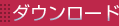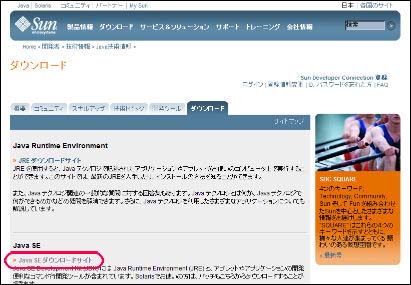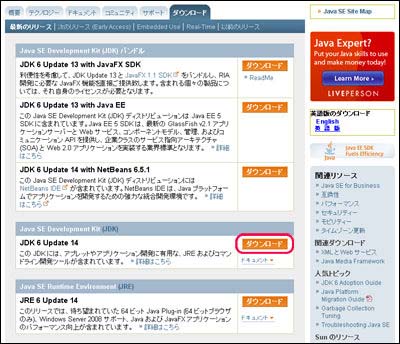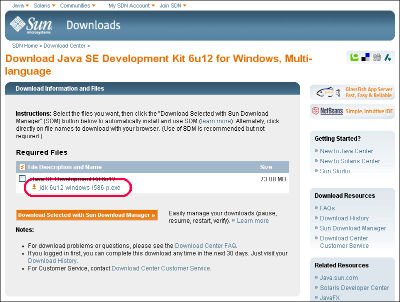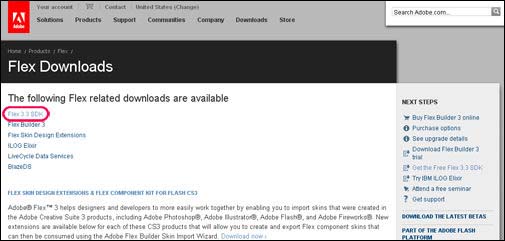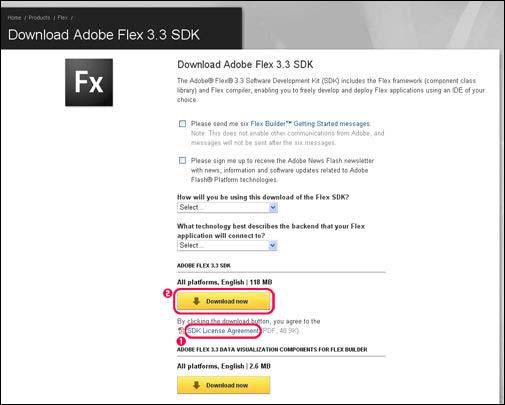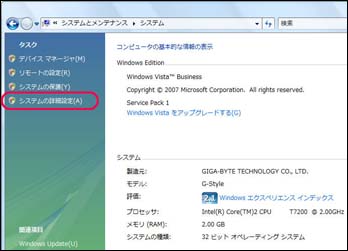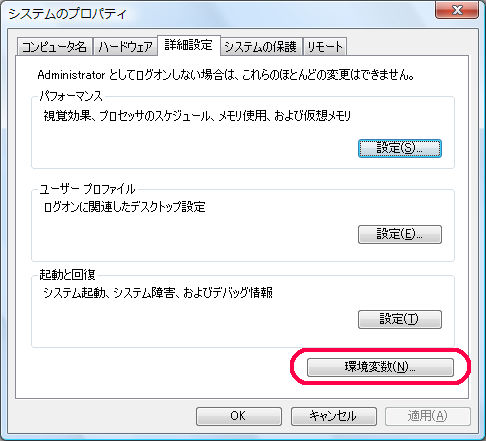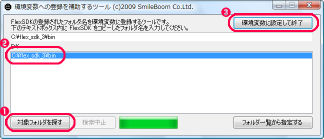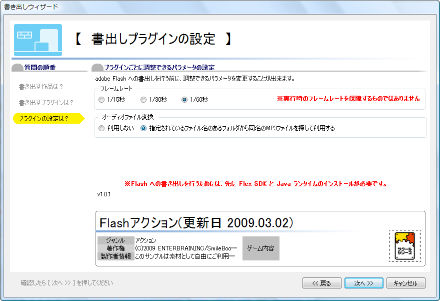アクションゲームツクールで作ったゲームをswf形式で書き出すには
このページでは、アクションゲームツクールの書き出し形式のひとつ“Adobe Flex SDKを使ったSWF出力”(以下、SWF出力)の詳細な利用方法について解説します。
なお、SWF出力した作品には動作の制限があり、標準プレイヤーとまったく同じ動作にならない場合があります。制限は以下のとおりです。
SWF出力で書き出した際の制限
- 操作がキーボードまたはマウスのみとなります。コントローラは使用できません。また、マウスも右クリックは使用できません。
- TrueTypeFontを使用したテキストは、実行する環境(OSなど)においてデフォルトで指定されているフォントで表示されます。画像フォントでは環境による差異は発生しません。
- SEの音響効果が使用できません。
- カメラの[有効範囲]が使用できません。
- 壁紙は、画面左上に等倍で表示させることしかできません。移動もできません。
- タイルを変化させることができません。変化条件や変化後の状態は無視されます。
- ガジェットの親子関係に、以下のような制限があります。
- 角度、拡大率、色の子への引継ぎに対応していません。
- 回転による接続点の移動に対応していません。
- ガジェットの数が増えたり、マップのサイズが大きかったりすると、著しく動作が遅くなります。
- メニューを階層構造にした場合、正しく動作しない場合があります。
- タイルサイズ以上の速度でガジェットを動かした場合、正しく当たり判定が行なわれない場合があります。
- アニメーションで角度を変化させた場合、当たり判定は回転しません。
- @キーでコンフィグ画面が表示されるようになりました。
STEP1:『Java SE Development Kit』のセットアップ
1-1●『Java SE Development Kit』のセットアップ
SWF出力に必要なプログラムのひとつ、『Java SE Development Kit』のセットアップを行ないます。『Java SE Development Kit』は、下記のページからダウンロードできます。
http://www.oracle.com/technetwork/jp/java/javase/downloads/index.html
上記のページにある『Java SE』の項目の“Java SE ダウンロードサイト”をクリックしてください。
次に開いたページの『Java SE Development Kit』の横にある[ダウンロード]のボタンをクリックします。
ダウンロードページが開きますので、以下のように操作します。
①“Platform”に[Windows]を選択
②“Language”に[Multi-language]を選択
③クリックして表示される規約を確認
④規約に承諾できるなら、ここにチェック
⑤[Continue]ボタンをクリック
“jdk-6u12-windows-i586-p.exe”をクリックすると、ダウンロードが始まりますので、[実行]のボタンを押します。
※Internet Explorer以外のブラウザでは[実行]が表示されませんので[保存]を選んでください。
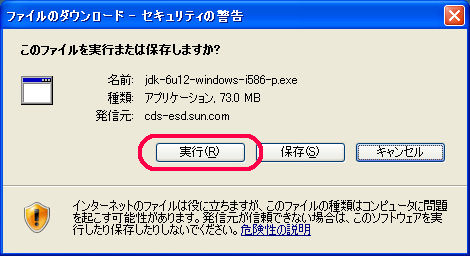
STEP2:『Adobe Flex SDK』のセットアップ
2-1●『Adobe Flex SDK』(以下、Flex SDK)のダウンロード
SWF出力に必要なプログラムのひとつ、Flex SDKのセットアップを行ないます。Flex SDKは、下記のページ(英語)からダウンロードできます。
http://www.adobe.com/devnet/flex/flex-sdk-download.html
上記のページにある、“Flex 3.3 SDK”をクリックしてください。
次に開いたページで、まず規約を確認し(①)、承諾できるなら“Download now”をクリックしてください(②)。
すると、ファイルのダウンロードが開始されますので、[保存]のボタンを押してください。
ダウンロードされたファイルは、zip形式で圧縮されたファイルです。各種解凍ソフトを使用して、解凍を行なってください。“flex_sdk_3”というフォルダが作成されます。
2-2●環境変数の設定
Flex SDKをアクションゲームツクール上から利用できるようにするために、Windowsの環境変数にFlex SDKの場所を設定します。ここでは、STEP2-1の手順で解凍したフォルダを“C:”に置いたものとして解説します。
システムのプロパティにある[詳細設定]の[環境変数]を開きます。
・Windows XPの場合
[スタートメニュー]→[コントロールパネル]→[システム]→[詳細設定]タブ→[環境変数]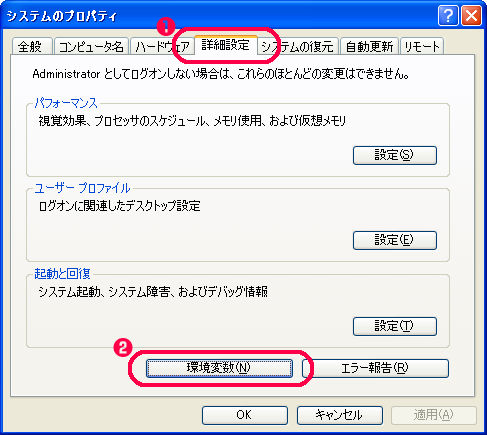
・Windows Vistaの場合 [システム環境変数]の項目から“Path”という変数を探し、選択して[編集]をクリックしてください。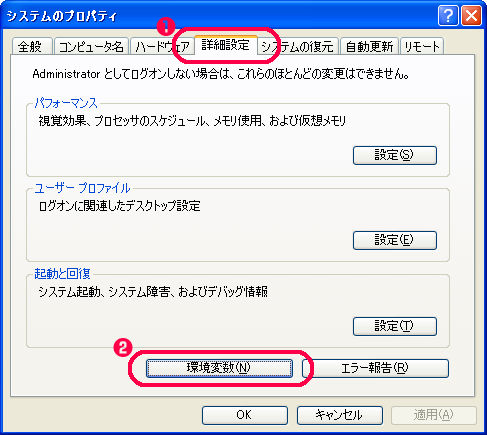
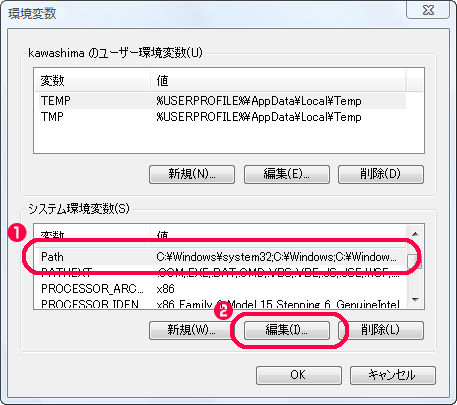
;C:flex_sdk_3bin;
を付け加えてください。
※元々書かれていた文字列の最後に“;”がある場合は、最初の“;”は必要ありません
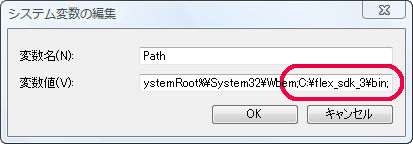
※環境変数の設定を自動で行なうツールをご用意しました。
SetPath.exe (36.9KB)
Flex SDKのフォルダを解凍した後に実行してください。
[対象フォルダを探す]をクリック(①)すると、Flex SDKの場所が検索されます(時間がかかりますのでご注意ください)。 検索結果からひとつを選択して(②)、[環境変数に設定して終了]ボタンを押す(③)と、選択した場所が環境変数に設定されます。
以上で環境変数の設定は終了です。環境変数の設定終了後は、Flex SDKのフォルダを移動したりしないでください。 SetPath.exe (36.9KB)
Flex SDKのフォルダを解凍した後に実行してください。
[対象フォルダを探す]をクリック(①)すると、Flex SDKの場所が検索されます(時間がかかりますのでご注意ください)。 検索結果からひとつを選択して(②)、[環境変数に設定して終了]ボタンを押す(③)と、選択した場所が環境変数に設定されます。
STEP3:アクションゲームツクールでの書き出し
STEP1~2の手順が完了すると、アクションゲームツクールの“Adobe Flex SDKを使ったSWF出力”の書き出しが利用できるようになります。
マニュアルP.35の手順に従って作業を進め、書き出しプラグインで“Adobe Flex SDKを使ったSWF出力”を選択してください。
SWF出力では、以下のパラメータが設定できます。
・フレームレート
値が小さいほど、滑らかに動くようになります。ただし、ゲームの内容や動作環境によっては、指定したとおりの数値で動作しないことがあります。
・オーディオファイル変換
SWF出力したゲームではWAV、AIFなどのファイルが使用できないため、代替となるファイルを用意しておく必要があります。
代替のファイルには、MP3形式のものが利用できます。元のWAV、AIFを各種変換ソフトなどでMP3形式に変換し、同名のファイル名で元のWAVファイルがあった場所と同じフォルダに保存しておいてください。
なお、[利用しない]を選択することで、代替のファイルを用意せずに進めることも可能です。この場合、アクションゲームツクールに同梱されていた物以外の音声は演奏されなくなります。
書き出しが終了すると、出力先フォルダに
(書き出したゲーム名).swf
のファイルがひとつできあがります。
このファイルは、Adobe Flash Player上で動作させることが可能です。Adobe Flash Playerについての詳細は、adobe社のサイトをご覧ください。
マニュアルP.35の手順に従って作業を進め、書き出しプラグインで“Adobe Flex SDKを使ったSWF出力”を選択してください。
SWF出力では、以下のパラメータが設定できます。
・フレームレート
値が小さいほど、滑らかに動くようになります。ただし、ゲームの内容や動作環境によっては、指定したとおりの数値で動作しないことがあります。
・オーディオファイル変換
SWF出力したゲームではWAV、AIFなどのファイルが使用できないため、代替となるファイルを用意しておく必要があります。
代替のファイルには、MP3形式のものが利用できます。元のWAV、AIFを各種変換ソフトなどでMP3形式に変換し、同名のファイル名で元のWAVファイルがあった場所と同じフォルダに保存しておいてください。
なお、[利用しない]を選択することで、代替のファイルを用意せずに進めることも可能です。この場合、アクションゲームツクールに同梱されていた物以外の音声は演奏されなくなります。
書き出しが終了すると、出力先フォルダに
(書き出したゲーム名).swf
のファイルがひとつできあがります。
このファイルは、Adobe Flash Player上で動作させることが可能です。Adobe Flash Playerについての詳細は、adobe社のサイトをご覧ください。